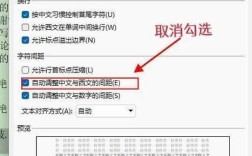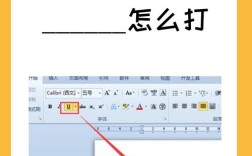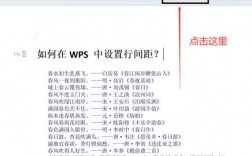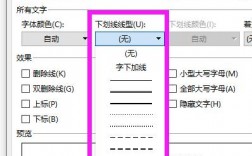在Word中添加下划线的方法多种多样,每种方法都有其独特的适用场景和操作步骤,以下是几种常用的方法:
1、使用快捷键
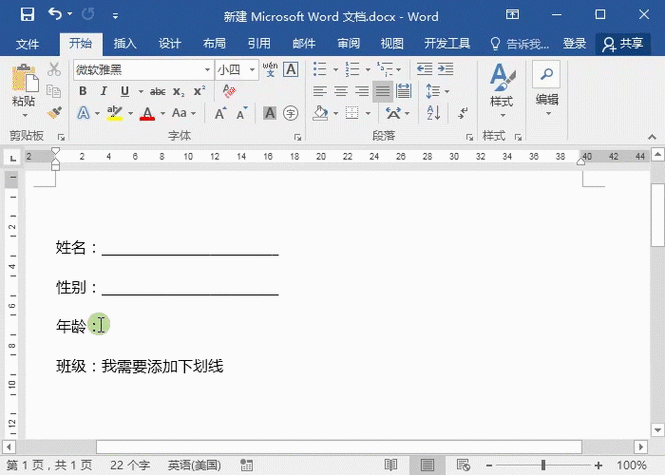
基本操作:选择要添加下划线的文本,然后按下键盘上的Ctrl+U键(在Mac上为Command+U),即可快速为选中的文本添加下划线,这种方法简单快捷,是许多用户的首选。
注意事项:确保光标位于需要添加下划线的文本处,否则快捷键可能无法生效。
2、使用工具栏
基本操作:打开Word文档并选择需要添加下划线的文本,在功能区找到“开始”选项卡,点击字体组中的下划线按钮(通常是一个带下划线的“I”字母),这种方法直观易懂,适合不喜欢使用快捷键的用户。
自定义样式:如果需要自定义下划线的样式,可以在“开始”选项卡的字体组中点击右下角的小箭头,打开“字体”对话框,在“下划线样式”下拉菜单中选择所需的下划线样式,然后点击确定。
3、使用表格
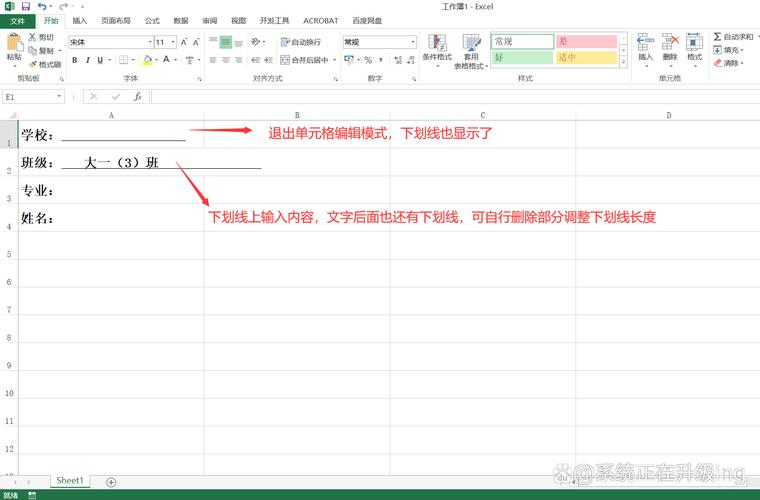
基本操作:先插入一个表格,并在表格中输入文字,调整表格大小,使其符合需求,全选表格,单击鼠标右键,选择“表格属性”,在“表格属性”对话框中,点击“边框和底纹”按钮,在右侧预览区中,点击上、中、左、右四条框线,留下表格的下框线,点击“确定”按钮。
注意事项:这种方法适用于需要在特定区域内添加下划线的情况,如制作表单或表格时。
4、使用形状
基本操作:点击“插入”—“形状”,选择“直线”,按住Shift键画出一条直线,选中左侧那列文字,再按住Shift键同时选中直线,单击“格式”选项卡下的“对齐”图标,选择“左右居中”对齐方式。
注意事项:这种方法适用于需要在文档中绘制自定义下划线的情况,如设计海报或宣传册时。
5、使用易容术
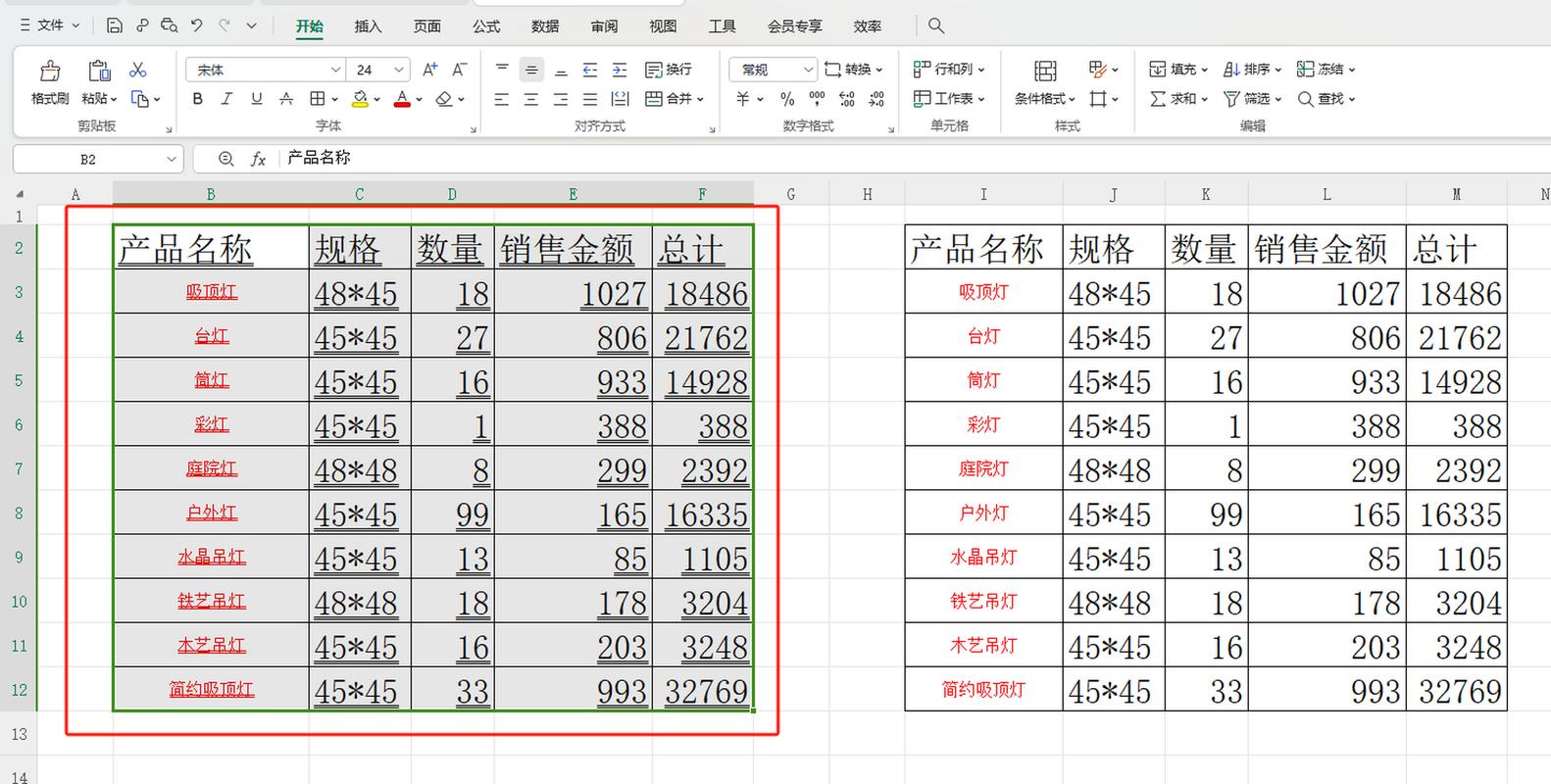
基本操作:先正常输入任意一个字符(除了空格和Tab键),比如输入“1”,之后再输入空格和其他后续内容,去掉之前输入的那个字符(即“1”),此时空格被完美保留,且可以为其添加下划线。
注意事项:这种方法虽然有些繁琐,但在某些特殊情况下(如行首空格无法直接添加下划线时)非常有用。
6、使用障眼法
基本操作:输入任意一个日期(如2020年),然后将这四个数字的“字体颜色”设置成白色,在“字体”对话框中设置“下划线线型”为所需样式,并将“下划线颜色”设置为黑色,将这四个数字删除或替换为其他内容。
注意事项:这种方法适用于需要在一行的尾部添加空格并设置下划线的情况。
通过以上几种方法的介绍和分析,相信你已经掌握了如何在Word中优雅地添加下划线的技能,无论是使用快捷键、工具栏、表格、形状还是其他特殊技巧,都可以根据具体需求选择最适合的方法来实现文本的美化和强调。